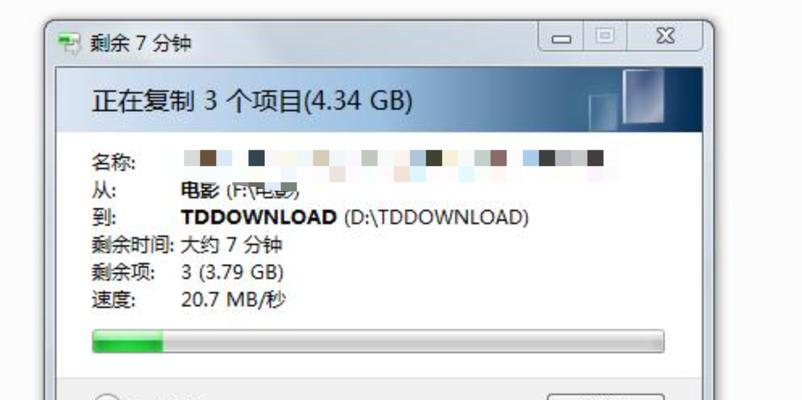手机设置WiFi路由器安装教程(手机设置WiFi路由器)
在今天的高速网络时代,WiFi已经成为了人们生活中必不可少的一部分。而作为连接互联网的重要设备,WiFi路由器的安装与设置变得尤为重要。本文将详细介绍如何使用手机进行WiFi路由器的设置,帮助读者轻松享受高速网络畅快体验。
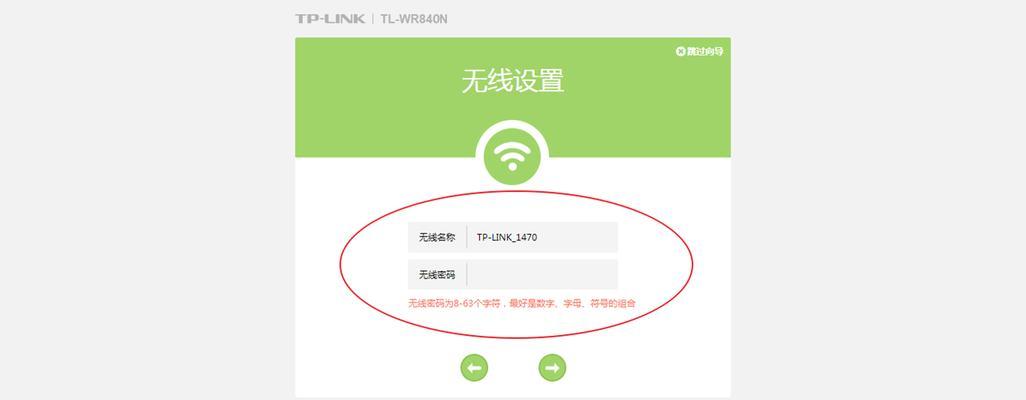
一、检查路由器及手机连接状态
1.检查路由器电源是否接通,指示灯是否正常亮起。
2.打开手机设置界面,确认手机已连接上WiFi,并保持良好的信号强度。
二、登录路由器管理界面
1.打开手机浏览器,输入默认的路由器管理IP地址,并按下回车键。
2.在弹出的登录页面中,输入正确的用户名和密码,并点击登录按钮。
3.若是首次登录,建议修改默认的用户名和密码,提升设备安全性。
三、设置WiFi名称(SSID)与密码
1.在路由器管理界面中找到“无线设置”或“WiFi设置”选项。
2.点击进入无线设置页面,在SSID一栏中输入您想要的WiFi名称。
3.在密码一栏中输入您的WiFi密码,并确保密码强度较高。
4.点击保存按钮,使设置生效。
四、选择合适的WiFi频段
1.在路由器管理界面中找到“无线设置”或“WiFi设置”选项。
2.找到频段选项,根据实际需求选择2.4GHz或5GHz频段。
3.2.4GHz频段信号稳定,适用于覆盖范围较大的区域;5GHz频段速度较快,适用于高密度无线设备连接。
4.确认选择后,点击保存按钮。
五、开启WiFi加密保护
1.在路由器管理界面中找到“无线设置”或“WiFi设置”选项。
2.找到加密方式选项,推荐选择WPA2-PSK加密方式。
3.在密码一栏中输入您的WiFi密码,并确保密码强度较高。
4.点击保存按钮,使设置生效。
六、设置IP地址分配方式
1.在路由器管理界面中找到“网络设置”或“局域网设置”选项。
2.找到IP地址分配方式选项,推荐选择DHCP自动分配。
3.确认选择后,点击保存按钮。
七、选择合适的信道
1.在路由器管理界面中找到“无线设置”或“WiFi设置”选项。
2.找到信道选项,推荐选择自动信道。
3.若周围存在其他WiFi信号干扰,可以尝试手动选择其他信道。
4.确认选择后,点击保存按钮。
八、设置MAC过滤
1.在路由器管理界面中找到“无线设置”或“WiFi设置”选项。
2.找到MAC过滤选项,开启MAC过滤功能。
3.将允许连接的设备MAC地址添加至白名单,不允许连接的设备MAC地址添加至黑名单。
九、更新路由器固件
1.在路由器管理界面中找到“系统管理”或“设置”选项。
2.找到固件升级选项,点击检查更新。
3.若有新版本固件,根据提示进行固件升级。
4.注意,在固件升级过程中请勿断电或操作其他功能。
十、检查设置是否生效
1.手机断开原有WiFi连接,重新搜索并连接新设置的WiFi。
2.输入之前设置的WiFi密码进行连接。
3.若连接成功并能正常访问互联网,说明设置已生效。
十一、常见问题及解决方法
1.无法登录路由器管理界面:确认输入的IP地址是否正确,重启路由器后再尝试登录。
2.无法连接WiFi:检查WiFi密码是否输入正确,信号强度是否足够,尝试重新启动路由器和手机。
3.WiFi覆盖范围不足:调整路由器位置,避免障碍物干扰,尝试使用WiFi信号扩展设备。
十二、注意事项
1.设置强密码:WiFi密码应包含字母、数字和特殊字符,长度至少8位以上。
2.定期更新固件:固件升级可以修复一些已知的安全漏洞和提升设备性能。
3.定期更换WiFi密码:避免密码被破解或泄露,建议每隔一段时间更换一次WiFi密码。
十三、网络安全知识
1.不随意连接公共WiFi:公共WiFi存在安全风险,尽量使用手机热点或VPN等方式进行网络连接。
2.防火墙设置:打开路由器的防火墙功能,提升网络安全性。
3.确认设备安全性:确保连接至路由器的设备没有被感染恶意软件或病毒。
十四、小结
通过手机设置WiFi路由器可以轻松实现高速网络连接,只需几个简单的步骤即可完成设置。合理的设置WiFi名称与密码、选择合适的频段和信道、开启加密保护等都有助于提升网络的安全性和稳定性。在使用WiFi的过程中,也需要注意网络安全和定期维护,以保障个人信息的安全。
十五、相关推荐
1.如何提升家庭WiFi信号覆盖范围
2.如何在手机上设置VPN连接
一步步教你通过手机轻松设置WiFi路由器
在现代社会中,WiFi已经成为我们生活中不可或缺的一部分。然而,有时候我们需要在家里安装新的WiFi路由器,以满足更好的网络体验。本文将为大家详细介绍如何通过手机设置WiFi路由器。
1.检查并准备所需设备
在开始设置WiFi路由器之前,首先要确保你拥有以下设备:一部智能手机、一个新的WiFi路由器、一个网线和一个电源适配器。确保这些设备都齐全,并保证其正常运作。
2.手机连接路由器
使用手机打开设置菜单,进入无线网络选项。在可用网络列表中,找到并选择新的WiFi路由器。输入默认密码或自定义密码进行连接。一旦成功连接,手机将显示已连接的状态。
3.打开浏览器并输入IP地址
在手机浏览器中输入WiFi路由器的默认IP地址,然后按下回车键。常见的默认IP地址为192.168.0.1或192.168.1.1。这将打开路由器的设置页面。
4.输入管理员账号和密码
在路由器设置页面中,输入管理员账号和密码。这些信息通常可以在路由器背面的标签或说明书中找到。如果之前没有更改过,默认账号和密码通常为“admin”。
5.设置新的WiFi名称(SSID)
在设置页面中找到WiFi名称(SSID)选项,并将其更改为你喜欢的名称。请记住,WiFi名称应该易于识别且不包含个人敏感信息。
6.设定WiFi密码
找到WiFi密码选项,并输入一个强度足够的密码。选择一个既安全又容易记住的密码,并确保将其保存在安全的位置,以免忘记。
7.选择加密类型
在设置页面中找到加密类型选项,并选择适合你的网络安全需求的加密类型。通常,WPA2-PSK是最安全的选择。
8.设定频段和信道
根据自己的需求和网络环境,选择适当的频段和信道设置。这可以帮助减少与邻近网络的干扰。
9.设置其他网络选项
浏览并设置其他网络选项,如MAC地址过滤、家长控制、端口转发等。根据个人需求和偏好进行设置。
10.确认并保存设置
在完成所有设置后,浏览确认一遍以确保没有遗漏或错误。然后点击保存或应用按钮,将设置保存到路由器中。
11.重新启动路由器
在保存设置后,将路由器重新启动一次。这有助于应用新的设置并使其生效。
12.手机重新连接WiFi
一旦路由器重新启动,使用手机重新连接WiFi网络。输入新设置的WiFi密码,确保连接成功。
13.检查网络连接
使用手机打开浏览器,确保能够正常访问网页。同时,也可以检查其他设备是否能够成功连接到新设置的WiFi网络。
14.配置其他设备连接
按照相同的步骤,将其他设备连接到新设置的WiFi网络。这样,你就可以在各个设备上畅享高速稳定的网络连接。
15.
通过手机设置WiFi路由器可以极大地简化配置过程,使我们能够更加方便地享受到高速稳定的网络连接。记得保持账号密码安全,并定期更新路由器固件以确保网络安全性。希望本文对你有所帮助,祝愉快上网!
版权声明:本文内容由互联网用户自发贡献,该文观点仅代表作者本人。本站仅提供信息存储空间服务,不拥有所有权,不承担相关法律责任。如发现本站有涉嫌抄袭侵权/违法违规的内容, 请发送邮件至 3561739510@qq.com 举报,一经查实,本站将立刻删除。
关键词:路由器安装
- 中型皮甲片在魔兽世界中的获取途径是什么?如何高效收集?
- 如何提升自己在王者荣耀中的段位至王者?技巧有哪些?
- 相机镜头的作用是什么?
- 魔兽世界烹饪技能如何提升?冲泡技巧有哪些?
- 新途安网关设置方法是什么?遇到问题如何解决?
- usb主机路由器是什么?usb主机路由器的使用场景有哪些?
- 相机电池充电器状态图标含义是什么?如何识别?
- 在魔兽世界中制作大剪刀的方法是什么?
- 小米唱片音箱使用方法是什么?
- 红石充电器的制作方法是什么?
生活知识最热文章
- 《探索《上古卷轴5》技能点代码的秘密(发现神奇代码)
- 帝国时代3秘籍(揭秘帝国时代3秘籍的应用技巧与策略)
- 文件转换为二进制格式的恢复方法(从二进制格式恢复文件的简易指南)
- 佳能打印机不支持Win10系统(解决方案)
- 在虚拟机上安装XP系统的步骤和注意事项(以虚拟机为主题的XP系统安装教程)
- 电脑连不上手机热点网络怎么办(解决方法及注意事项)
- 优盘文件删除与数据恢复的技巧(以优盘删除的文件如何找回数据)
- 探索最佳电脑配置参数(解读目前最先进的电脑硬件配置)
- 以驱动人生还是驱动精灵,哪个更好(探讨两者之间的优劣势)
- 如何修复oppo手机屏幕黑屏问题(快速解决oppo手机屏幕黑屏的方法及注意事项)
- 最新文章
-
- 魔兽前后对比怎么调整?有哪些设置和调整方法?
- 彩虹热水器排空气的正确方法是什么?操作步骤复杂吗?
- 魔兽世界80级后如何刷坐骑?刷坐骑的效率提升技巧有哪些?
- 热水器喷水后漏电的原因是什么?
- 机顶盒架子的正确安装方法是什么?安装过程中需要注意什么?
- aruba501配置方法是什么?如何增强wifi信号?
- 英雄联盟4蚁人战斗技巧是什么?
- 通用热水器气管安装步骤是什么?
- 洛克王国如何捕捉石魔宠物?捕捉石魔的技巧有哪些?
- 辐射4中如何设置全屏窗口模式?
- 英雄联盟螳螂升到16级攻略?快速升级技巧有哪些?
- 杰斯的水晶如何使用?在英雄联盟中有什么作用?
- 王者荣耀手机端下载流程是什么?
- 创新音箱2.0设置方法有哪些?
- 王者荣耀频繁闪退怎么办?
- 热门文章
- 热门tag
- 标签列表
- 友情链接